随着社交网络的普及,微博成为了许多人分享生活、展示个人风采的重要平台。在微博上发布图片是表达情感、记录瞬间的一种常见方式。很多微博用户发现,当他们上传图片时,原本高清的照片总会被系统压缩,导致清晰度大打折扣,影响了展示效果。这让很多爱好摄影、设计,或是希望通过精美图片吸引眼球的用户感到困扰。
微博怎么发原图呢?有没有一种方法能避免系统对图片的压缩,让我们能够以最高质量展示自己的作品呢?其实,微博是支持发布原图的,只不过有一些小技巧需要掌握。本文将为大家详细讲解如何操作,让你每次发图都能保持原图的高清质量!
一、为什么微博图片会被压缩?
在我们开始探讨如何发布原图之前,首先要了解为什么微博会对图片进行压缩。实际上,微博对上传的图片进行压缩是为了节省服务器空间,同时加快图片加载的速度,提升用户的浏览体验。特别是对于那些图片较大的用户,压缩后的图片能让网页加载更加迅速,节省用户的流量。
虽然图片压缩有助于提升微博整体的运行效率,但对那些追求高画质的用户来说,这无疑是一种遗憾。特别是那些拍摄的高清摄影作品、设计师的精美设计图稿,被压缩后看起来模糊不清,严重影响了观感。

二、微博发原图的几种方式
在了解了图片压缩的背景之后,我们终于进入了大家最关心的环节:微博怎么发原图?
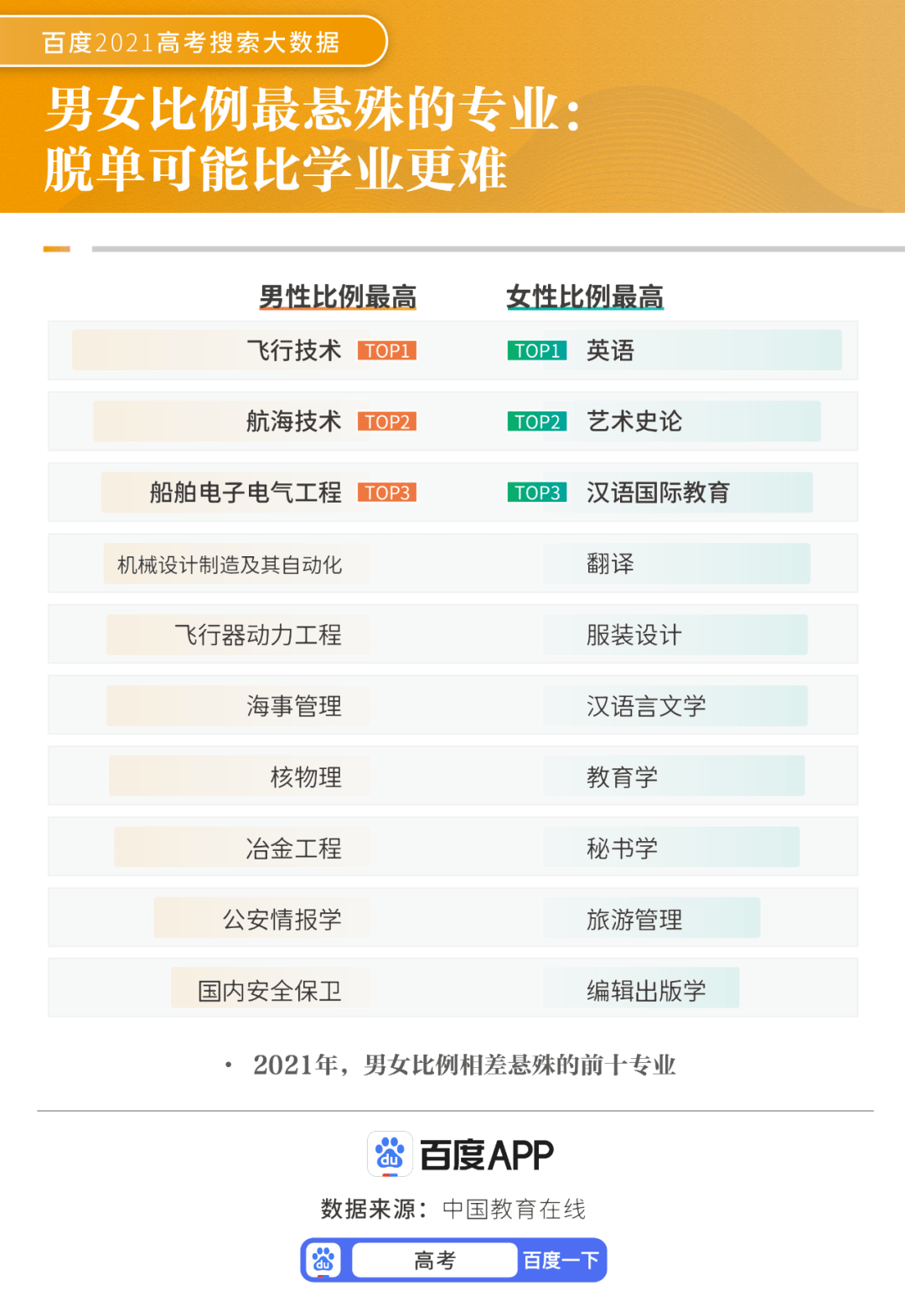
微博会员发原图功能
微博为VIP会员用户提供了“发送原图”的功能。也就是说,如果你是微博会员,可以在上传图片时选择“发送原图”选项,让系统不对图片进行压缩,直接上传原始图片。
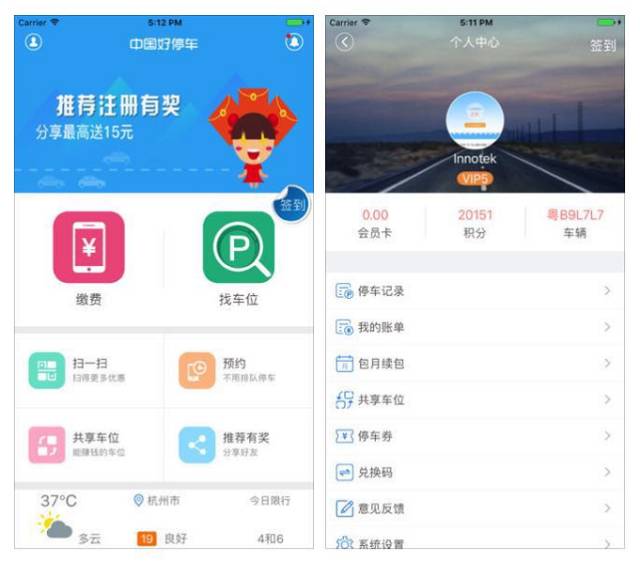
操作步骤:
在微博发布界面上传图片时,勾选“原图”选项(注意,该选项仅对微博会员开放);
发布后,图片会以原图的形式呈现,避免了压缩的困扰。
注意事项:虽然微博会员可以发送原图,但原图尺寸较大时,可能会影响微博的加载速度。因此,在图片质量和加载速度之间,需要自行权衡。
使用微博手机端App
对于非会员用户,如果你希望在移动端发布相对清晰的图片,微博手机端App提供了一个替代方案。虽然普通用户无法直接发原图,但可以通过以下技巧优化图片的质量:
设置图片清晰度:打开微博App,进入“设置”->“通用设置”->“图片质量设置”,选择“高清”模式。这样一来,虽然不是完全的原图,但相对比默认模式会有更好的清晰度。
注意事项:这种方法无法彻底规避图片压缩,但能在一定程度上保留图片的细节,适合日常发图使用。
三、网页版微博发原图技巧
除了手机端的发图方法,很多用户习惯使用电脑网页版发布微博图片。针对网页版的发图需求,以下是一些优化技巧:
压缩前先自行优化图片
虽然微博系统会对图片进行压缩,但我们可以在发布前自行对图片进行优化。通过一些图像处理软件,如Photoshop、Lightroom或者Snapseed,先对图片进行裁剪和压缩,将图片的尺寸和文件大小控制在微博的压缩阈值以内。这样,即便微博进行二次压缩,图片质量损失也会降到最低。
优化技巧:
确保图片的分辨率保持在1080p及以上;
控制图片大小在1-2MB之间;
适当调整图片的对比度和清晰度,增强图像的细节表现。
通过图床分享图片
如果你追求完全的原图质量,而且不想升级为微博会员,还有一个替代方案:使用外部图床。图床服务允许用户将图片上传到第三方平台,然后通过链接分享到微博。这种方式既不会影响图片质量,又能灵活控制图片的加载速度。
常见的图床服务:Sm.ms、阿里云OSS、七牛云等,均支持免费的图片上传与分享。
操作步骤:
在图床平台上传图片;
获取图片的外链URL;
将URL链接发布到微博,或将图片直接插入微博编辑器中。
使用微博桌面客户端发布图片
微博的桌面客户端(WeiboDesktop)也是一个不错的选择。相比网页版,桌面客户端在处理图片时有更好的优化效果。你可以通过以下步骤发布原图:
打开微博桌面客户端;
选择上传图片时,直接拖拽图片到编辑框;
确保勾选“高清模式”或选择“原图发布”选项。
四、总结:微博发原图的多样化选择
微博的图片压缩机制虽然能帮助提升网页加载速度和流量使用效率,但对那些追求高清展示的用户确实带来了一定的困扰。不过,通过合理运用微博会员功能、手机端的高清设置、网页优化技巧和第三方图床等方式,我们依然可以在微博上实现原图的高质量展示。
无论你是专业摄影师,还是喜欢分享精美图片的微博用户,都可以根据自己的需求选择适合的发图方式。虽然不同方法有各自的优劣势,但合理组合使用,能让你在微博的每一次发图都能带来最佳效果。
希望本文的分享能帮助到你解决微博发图的难题,让你的每一张图片都能以最完美的状态呈现,吸引更多粉丝的目光!
